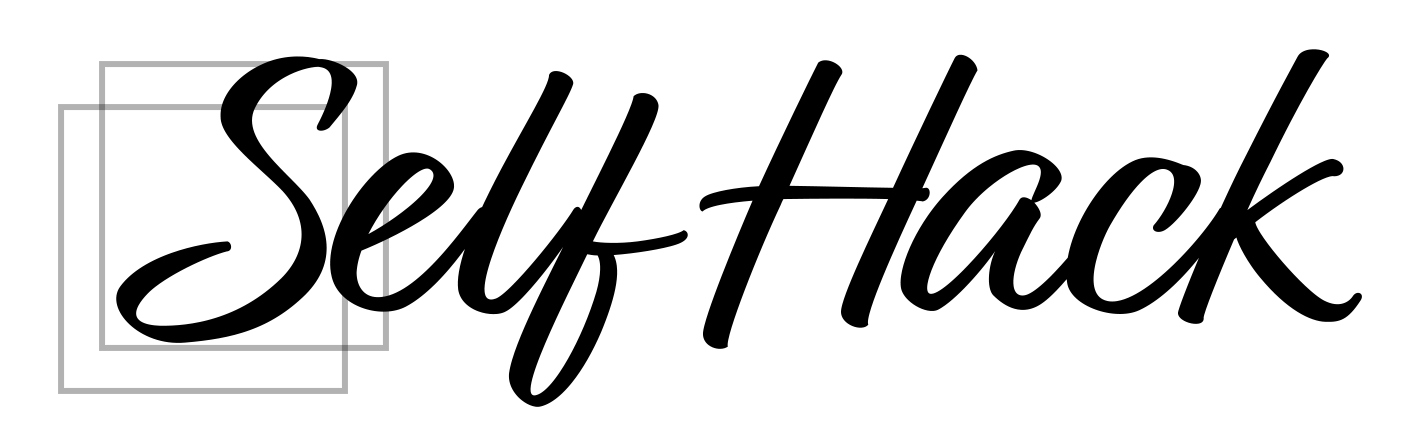読書好きであれば、読んだ本の情報をノートやNotionにまとめている方は多いと思います。
自分もその1人で「好きな本を自分だけの特別なリストとして、いつでもまとめた情報を読み返せたら最高だよな」と感じ始め、Notionで読書記録を作り始めました。
そこから使いやすく、記録しやすくするために、ブラッシュアップを重ねて「読書記録ノート」が完成しました。
今回皆さんにもシェアして、同じ読書好きの方の役に立ちたいというのが、この記事の目的です。
最後にはNotionのテンプレートも無料配布しているので、是非活用してください^^
 月間の読書数50冊の人事部長が教える、ブックカフェの超生産的な活用方法
月間の読書数50冊の人事部長が教える、ブックカフェの超生産的な活用方法
読書記録の目的

読書記録の目的としては、以下の2点が挙げられます。
- 読んだ書籍情報の記録
- インプットした内容の記録
読んだ書籍情報を記録することで、モチベーションや自信に繋がります。
書籍には様々なジャンルがあり、整理して見ることは難しいです。ただNotionの良い所でギャラリービューというデータベースがあるので、今まで読んだ書籍情報を一覧で見ることができます。
読んだ書籍のラインナップが増えていくのはワクワクしますよね。
また2つ目の読書記録の目的「インプット情報の記録」も忘れてはいけません。
本を読んで得た情報(インプット)をデータベースに蓄積していくことで、情報を素早く引き出せるようになるので、アウトプットの効率化にも繋がっていきます。
今回、Notionでつくる読書記録ノートでは、以下の点を留意して作成しました。
- 読書記録を継続できる仕組みづくり
- 書籍の細部情報は記録しない
何よりも読書記録は継続できないと意味がありません。
そのため、【出版社・著者名・書籍の値段・入手方法など】の項目は入れてません。理由としては読書の目的が「知識の向上」であり、さらに深掘ると「迅速なインプットとアウトプット」が最たる目的となるからです。
記録が面倒くさくなり続かないのは本末転倒です。出版社などの情報がなくてもインプットには影響がありませんし、不要な情報を減らすことこそが、インプットアウトプットの最適解となります。
また、この後詳しく説明しますが、本を記録する際のテンプレートに、読書を効率よく行える仕組みも施しています。楽しみにしていてください^^
Notionの読書記録の使い方

実際に自分がNotionで作った読書記録ノートを使って、紹介していきます。
読書記録ノートに必要な項目
まずは読書記録ノートにある8つの各項目について説明していきます。
- ステータス
- 読書日
- 書籍名
- 大カテゴリ
- 中カテゴリ
- レビュー
- URL
- 備考
「ステータス」は現在の書籍の状況を確認するためのものです。
- Done(読了)
- In progress(読書中)
- Read later(後で読む)
みなさんは、本屋やネットで興味のある本を見つけたとき、読みたいけど今じゃないなって感じたときないですか?
素晴らしい本との巡り合わせが、1番の読むタイミングとは限りません。
そんなときは「Read later」のステータスにしてリストにとりあえず突っ込んでおきましょう!
毎回入力する度に、小難しい情報を記録するというプロセスがあると、面倒くさくなり継続できません。入力する手間を減らすことも継続する上で大切なことです。
あとは並行読書をされる方もいると思います。本を同時に何冊も交互に読む読み方です。
自分もですが、1冊の本を一気に読みきれない人がよくやっている読書法です。最近では推奨されているデータもあるようですね。
この並行読書をしている際、本のステータスを「In progress(読書中)」にしておけば現在読んでいるものがすぐわかるので、読書記録が活用しやすくなるという訳です。
「3.読書日」には読み始めた日付を記録しましょう。本を読み返す基準になります。
「4,5のカテゴリ(大/中)」のタグは、フィルタ検索や並び替えの際に役立ちます。
タグごとに並び替えすれば一覧性が上がり見やすくなりますし、フィルタ検索することで、読みたい書籍のカテゴリを絞ることができます。
「6.レビュー」は【★〜★★★★★】まで用意しましたが、お好みに合わせて調整してください。
以上の項目で、書籍の簡単な情報を網羅できるかと思います。インプット・アウトプットするのがメインとなる方には十分な情報量かと思います。
Notionのギャラリービューで爆速インプット

ところで、多くの書籍が販売されている反面、実際に手にとって読んでみると、自分が期待していた目的とは違った内容だった、なんていうことがよくあるかと思います。
また良書はしっかり後から見返したいということもあるかと思います。
そこで役に立つのがギャラリービューです。ギャラリービューは、高評価に絞った使い方で一覧性が増し、大活躍します。
Notionの本領発揮はここからといっても過言ではありません。
Notionのデータベースには、見せ方(ビュー)を変えられる機能が備わっています。今回はその中のギャラリービューという機能を使っています。

今回無料でプレゼントするテンプレートにも、「Rank」というタブをクリックすると表示されるように設定してあります。
Notionの良いところはビューを変更して、いつでもアクセスできるような状態にできること。一度フィルタを掛けてしまえば、「高評価のみに絞った一覧」のギャラリービューにすぐアクセスできます。画像表示されているので非常に見つけやすくなると言ったわけです。
Notionのデータベースは検索機能だけでなく、フィルターを掛けて検索することもできます。よって、日時・カテゴリ・書籍名などにも簡単にアクセスできるのです。インプットからアウトプットはスピードが命です。
現在の設定だと、レビューは★4と★5のみ、あとは書籍名とカテゴリー名のみの表示に絞っています。
並び順はレビューの高い★5からにしているので、パッと見で高評価の書籍を見つけることができます。
アクセスがスピーディなのはそれだけで大きなメリットになります。
Notionの無料テンプレート配布
では最後に、今回紹介した読書記録ノートの無料テンプレートを配布します。
そのままでは使用できません。リンク先の上部にある「複製」ボタンからコピーして、あなた専用のNotionページで編集して使用してください。
まとめ | Notionの読書記録は自分だけの図書館に

Notionの一番の強みはなんといってもカスタマイズ性です。
”自分だけの図書館”と言えるような読書記録をしていくのが、理想の読書記録と言えるのではないでしょうか。
これが正解という作り方はありません。
今回の配布テンプレートを参考にしていただき、あなた自身の最高な読書記録ノートを作っていくのが楽しいと思います。
少しでもNotion活用の参考になれば幸いです。